Cum de a descărca și instala WinRAR pe Windows 10
Bună ziua tuturor! Astăzi am decis să-ți arăt cum să descărcați și să instalați software-ul WinRAR pe Windows 10. Acesta este unul dintre cele mai importante programe pe computer, Mast keV, ca să spunem așa. Voi descărca ca de obicei de pe site-ul oficial, cea mai recentă versiune.

Cum se descarcă WinRAR pentru Windows 10
Urmați link-ul: rarlab.com/download.htm si vei fi dus la pagina oficială a WinRAR Archiver descărcare. Pe aceeași pagină, o puteți descărca, nu numai pentru Windows, dar, de asemenea, pentru Android, Linux și Mac OS X.
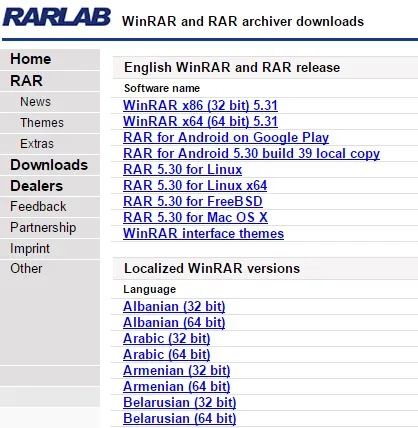
Derulați în jos și căutați link-ul din Rusia (32 de biți) pentru a descărca o versiune rusificat. Dacă aveți un sistem pe 64 de biți, apoi selectați Rusă (64 de biți).
WinRAR Archiver este tradus în mai multe limbi, inclusiv limbile ucraineană și belorumynsky, ele pot fi, de asemenea, găsite în această listă.
După ce faceți clic pe link-ul de download începe programul său de instalare WinRAR la computer. Odată descărcat, executați-l.
Aș dori să o digresiune și spune că schimba extensia de fișier nu va ajuta să deschidă alte programe, inclusiv arhivator este considerat unul dintre cititori, dar să știe cum să se schimbe extensia de fișier în Windows 7, 8 poate fi utilă și în alte cazuri individuale. De exemplu, pereimennovat fișier .txt în .html, etc.
Instalarea WinRAR pe Windows 10
După ce a început fereastra de instalare se deschide, în cazul în care trebuie să alegeți calea în care se instalează WinRAR Archiver și citiți acordul de licență. Va sfatuiesc sa nu schimbe calea, este de dorit să-l părăsească ca implicit. De obicei conduce C: / Program Files / WinRAR. După citirea licenței, faceți clic pe butonul „Install“.
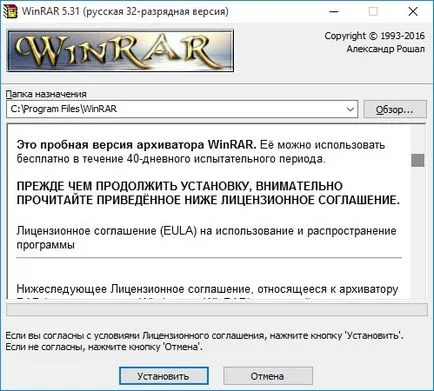
Următoarea începe instalarea pe arhivator computer. Este foarte rapid, 2 secunde, maxim 3. Am avut noroc că a făcut imediat o captură de ecran.
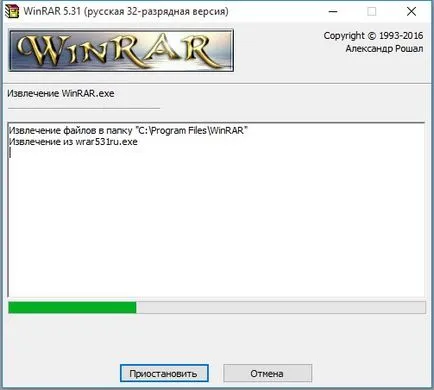
După instalare, fereastra de setări WinRAR. Te sfătuiesc să-i lase ca implicit. Deoarece Archiver asociat cu fișierul ISO nu este necesar, este fișiere imagine care sunt deschise Demon Tools sau alte programe concepute pentru ei. Un sub-meniuri contextuale, comenzi rapide pe desktop și în meniul Start, de asemenea, nu sunt necesare, deoarece acestea nu folosesc, probabil, nici unul, pentru WinRAR. Ei bine, puțini oameni, asta e sigur.
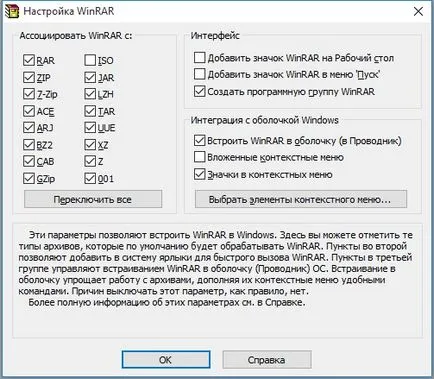
Dacă aveți nevoie pentru a ajusta meniul contextual, faceți clic pe „Selectați elementele de meniu contextual ...“ și aranja casetele dorite, apoi faceți clic pe OK.

După ce toate setările pentru tine, faceți clic pe butonul OK. În fereastra următoare veți vedea un mesaj despre instalarea programului, calea unde a fost instalat programul și alte informații. Faceți clic pe butonul „Finish“ pentru a finaliza instalarea și închideți programul de instalare WinRAR.
Apoi, deschideți folderul cu etichetele de pe arhivatorul WinRAR, știri despre cea mai recentă versiune a versiunii consola de RAR și de orientare pentru a ajuta. Când ați instalat mai întâi WinRAR, sau un pic familiarizat cu ea, te sfătuiesc să citiți Întrebările frecvente, este de asemenea în limba rusă.
Ei bine, acum ai instalat pe Archiver din lume computer fișier cele mai populare.
Și dacă utilizați orice alt arhivator, acesta este cu siguranță dreapta. Dar experiența lui va spune, cu WinRAR când nu am avut probleme, spre deosebire de alte programe.
Asta e tot, vezi în următoarele lecții.
Îți place? Partajați acest lucru cu prietenii tai!